چگونه با افزونه MailChimp for WordPress در وردپرس خبرنامه ارسال کنیم؟
در این مطلب شما را با شیوه ارسال خبرنامه در وردپرس آشنا خواهیم کرد.این امکان به وسیله افزونه MailChimp for WordPress قابل انجام است.با ما همراه باشید.
ارسال خبرنامه در وردپرس یکی از راههای افزایش بازدید و فروش در وبسایتها میباشد که با استفاده از ان قادر خواهید بود تا خدمات و کسب و کار خود را به بهترین شکل ممکن به بازار هدف که همان مخاطبان شما خواهند بود معرفی کنید.
به همین جهت وبسایتهای متعددی در زمینه ارسال خبرنامه ایمیلی راهاندازی شدهاند که کار را برای وبمستران آسانتر کردهاند و با استفاده از آنها میتوانید اقدام به ارسال خبرنامه در وردپرس کنید. یکی از این وبسایتها که در این زمینه فعالیت دارد به نام میلچیمپ میباشد که برای سیستم مدیریت محتوای وردپرس نیز چندین افزونه طراحی شده که کار ارسال خبرنامه را برای شما آسانتر خواهد کرد.
در این مقاله از دکتر وردپرس قصد دارم تا به معرفی افزونهای بپردازم که با استفاده از ان قادر خواهید بود تا ارتباطی بین وبسایت وردپرسی خود و سرویس ایمیل مارکتینگ میلچیمپ ایجاد کنید تا با استفاده از این افزونه و قرار دادن فرم جمعآوری ایمیل در سایت خود به صورت مستقیم مخاطبان خود را به لیست خبرنامه میل چیمپ اضافه کنید.
ارسال خبرنامه در وردپرس با میل چیمپ
افزونهای که قصد معرفی آن را دارم با عنوان MailChimp for WordPress در مخزن وردپرس به ثبت رسیده است و تاکنون توانسته است تا بیش از ۸۰۰.۰۰۰ نصب فعال و کسب امتیاز ۴.۹ را ازآن خود نماید که با استفاده از آن قادر به جمعآوری لیست ایمیل مخاطبان خود خواهید بود.
پس نیازی به ایمپورت و وارد کردن دستی ایمیلهای خود در میل چیمپ برای ارسال خبرنامه نخواهید داشت، چرا که لیست ایمیل کاربران که در خبرنامه سایت شرکت میکنند به صورت خودکار در لیست ایمیل میل چیمپ اضافه خواهد شد.
نصب و فعال سازی
پس از نصب و فعال سازی افزونه مشابه تصویر زیر منویی با عنوان MailChimp for WordPress در پیشخوان سایت وردپرسی شما افزوده خواهد شد، روی آن کلیک کنید تا وارد صفحه راهاندازی و تنظیمات افزونه شوید.
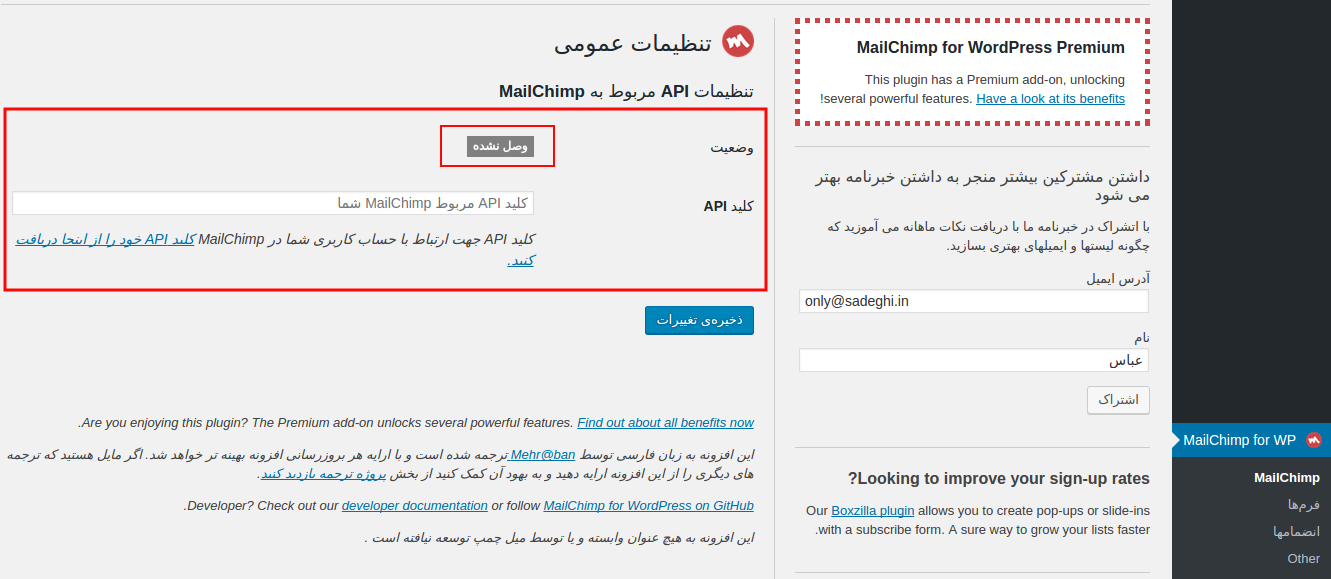
همانطور که در تصویر مشاهده میکنید ابتدا لازم است تا کلید API اختصاصی خود را از وبسایت میلچیمپ دریافت کنید، پس بر روی لینک مورد نظر که در زیر کادر کلید API قرار دارد کلیک کرده و وارد حساب کاربری خود در میل چیمپ شوید.
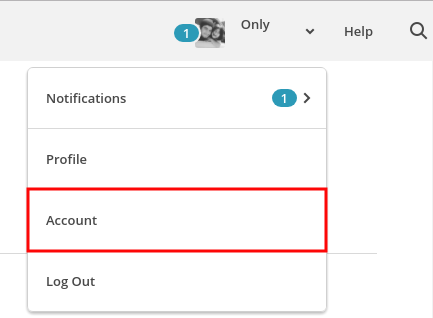
مشابه تصویر بر روی گزینه Account کلیک کرده و سپس در صفحهای که برای شما باز میشود به سربرگ Extras مراجعه و بر روی گزینه API keys کلیک کنید.
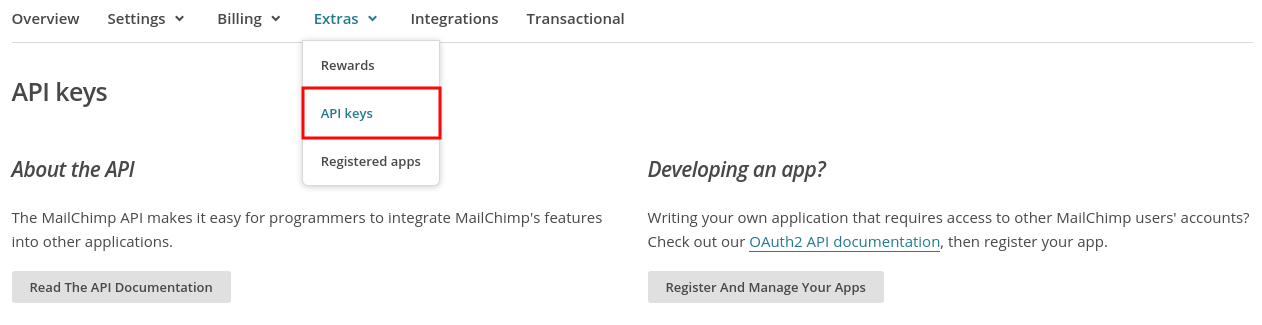
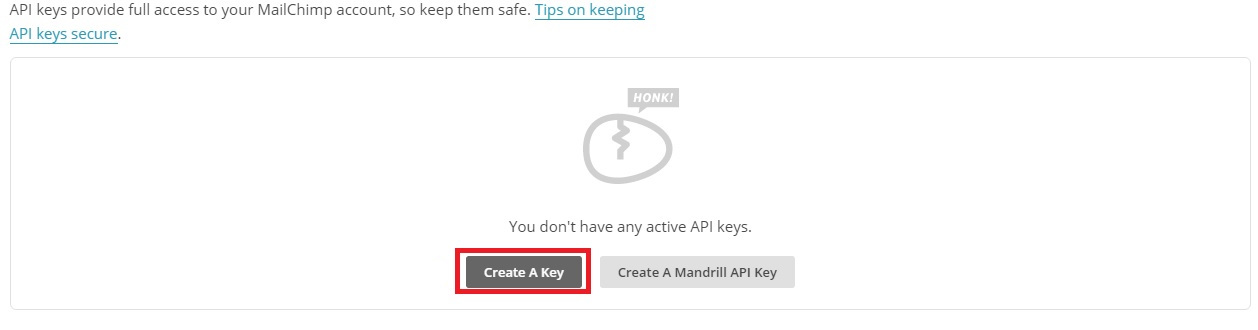
پس از کلیک بر روی این گزینه کلید API دریافتی شما ایجاد خواهد شد، حال مشابه تصویر زیر آن را کپی کرده و در تنظیمات افزونه وارد کنید.

پس از ذخیره تغییرات مشابه تصویر زیر در صورت صحیح بودن کلید دریافتی، افزونه به سرویس میلچیمپ متصل شده گزینه وصل شده با رنگ سبز برای شما نمایان خواهد شد.
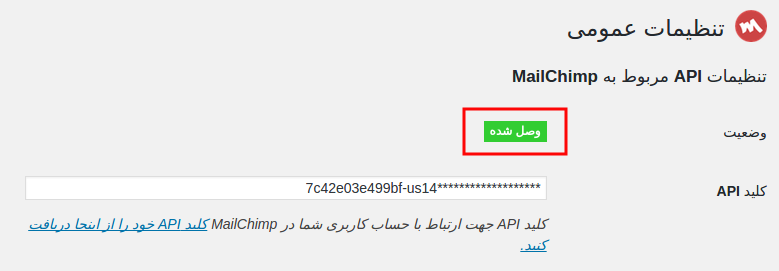
فرمها در افزونه میل چیمپ
با مراجعه به زیر منوی فرمها مشابه تصویر زیر یک عنوان برای فرم خود انتخاب کرده و سپس لیست مورد نظر که در بخش Lists اکانت میل چیمپ آن را ایجاد کردهاید را انتخاب کرده و بر روی دکمه ذخیره تغییرات کلیک کنید.
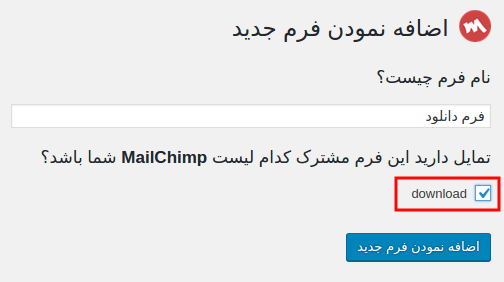
پس از انتخاب فرم دلخواه صفحهای مشابه تصویر زیر برای شما نمایش داده خواهد شد که قادر خواهید بود تا فرم مربوط به جمعآوری و ثبت نام کاربران سایت خود در خبرنامه را طراحی و شخصی سازی کنید.
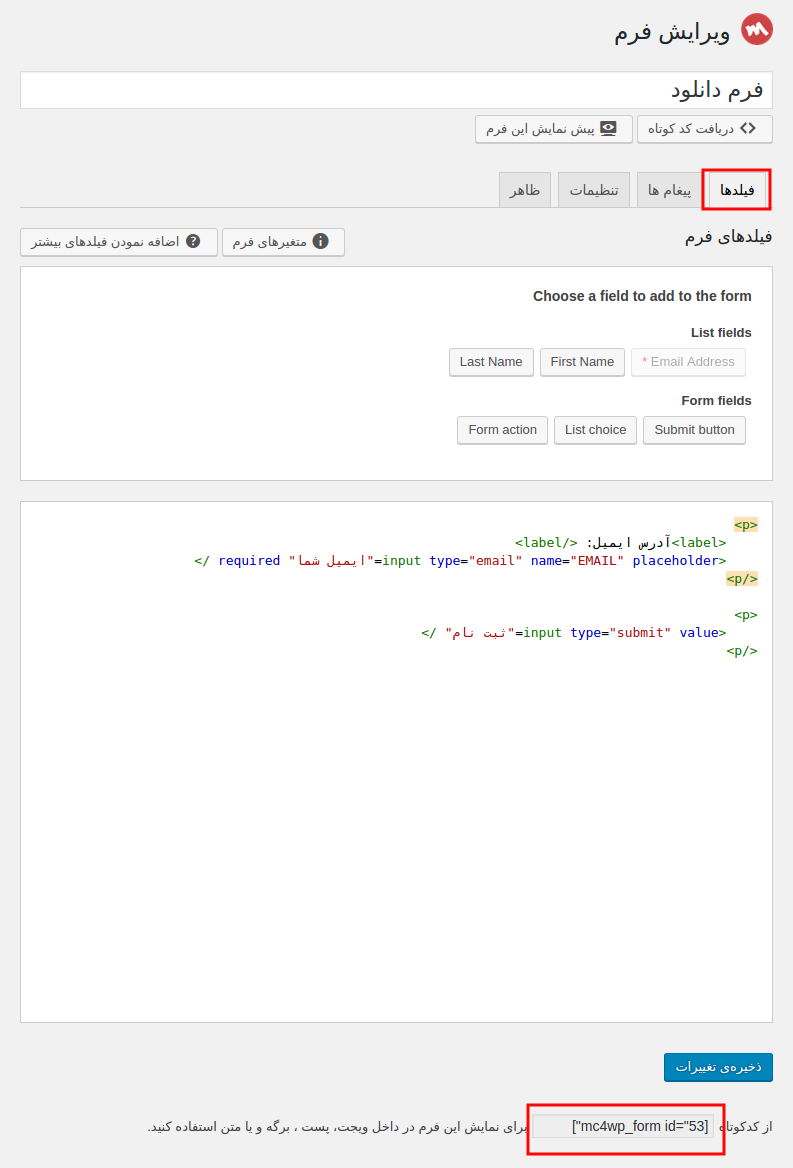
همانطور که مشاهده میکنید در این قسمت قادر خواهید بود تا فیلدهای مربوط به فرم را شخصی سازی کرده و یک فرم شکیل با استایل دلخواه در ان ایجاد کنید. برای استفاده از فرم ایجاد شده در هر بخش از وبسایت کافیاست تا شورت کد موجود در انتهای این صفحه را کپی کرده و در ابزارک، نوشته، برگه و هر مکان از قالب خود که قصد دارید تا فرم عضویت در خبرنامه را نمایش دهید درج کنید.
پیغامهای فرم در میلچیمپ
با مراجعه به تب پیغامها قادر خواهید بود تا پیغام های تایید و خطا را در هر بخش برای کاربران خود شخصی سازی کنید. این پیغامها در زمانهایی همچون وارد کردن ایمیل تکراری، خطا در فیلدهای فرم عضویت در خبرنامه، پیغام ثبت نام موفق در خبرنامه و.. نمایش داده خواهد شد که میتوانید هر یک از آنها را به دلخواه خود ویرایش کنید.
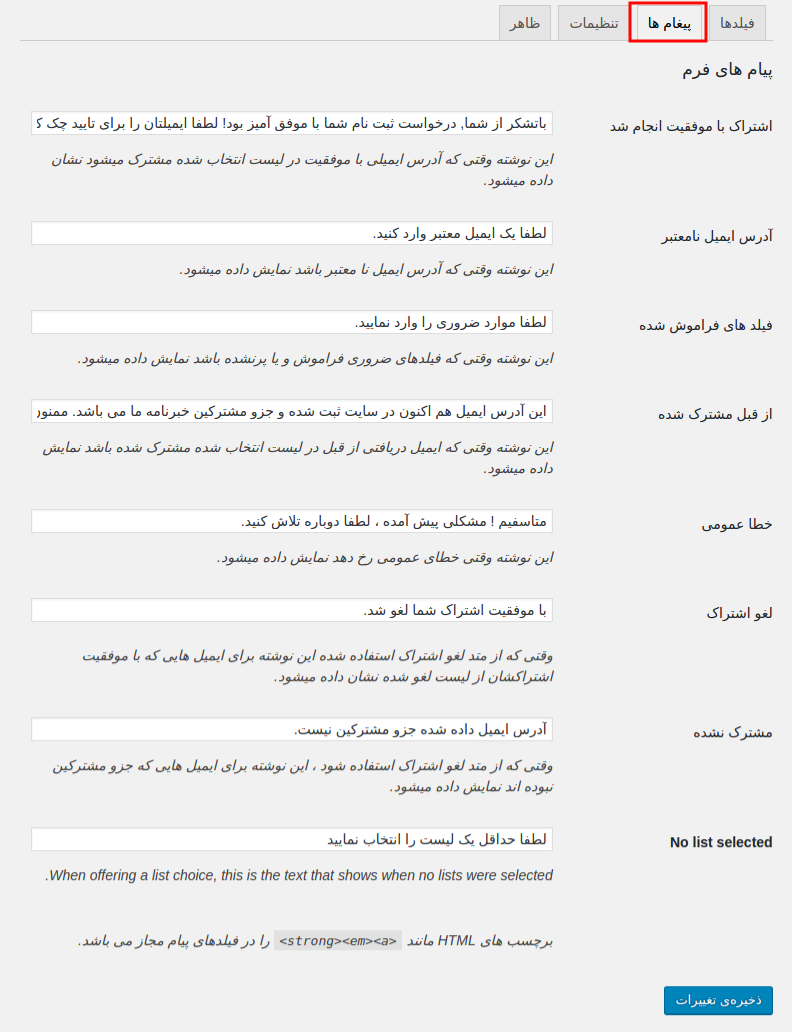
تنظیمات فرم در میلچیمپ
با مراجعه به تب تنظیمات قادر خواهید بود تا قابلیتهایی همچون لیست ایمیل مورد نظر برای ذخیره در اکانت میل چیمپ، پنهان کردن فرم عضویت در خبرنامه پس از عضو شدن کاربر، هدایت کاربر به آدرس دلخواه پس از ثبت نام در خبرنامه و.. را شخصی سازی کنید.
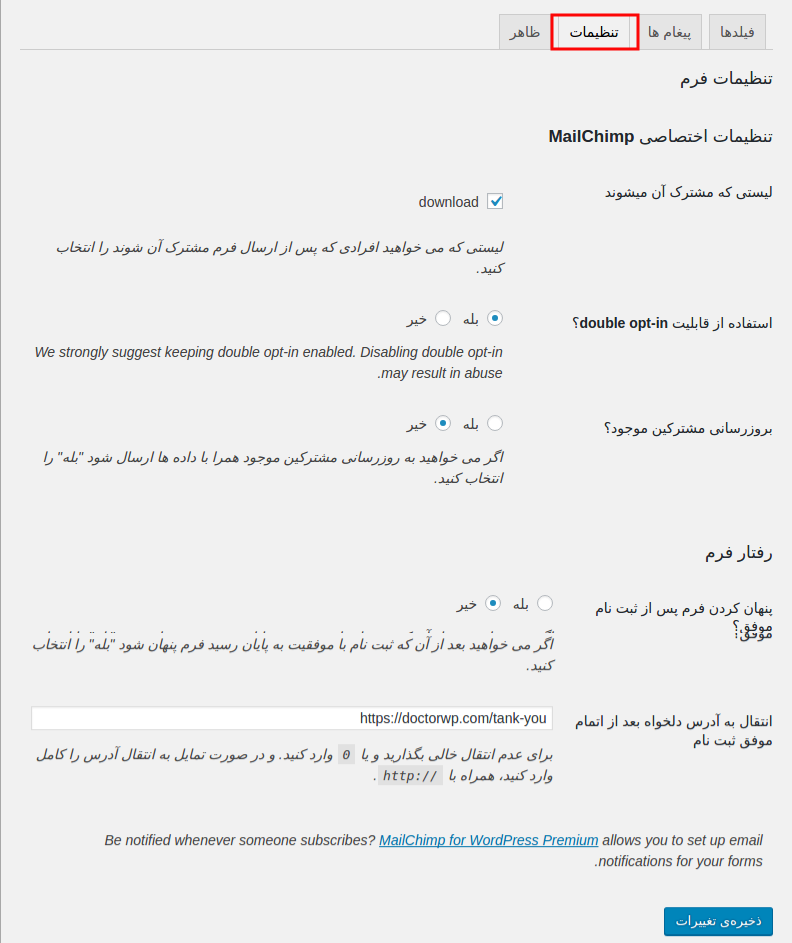
پیشنهاد میکنم از گزینه انتقال به آدرس دلخواه استفاده کرده و یک کد تخفیف برای عضویت در فرم خبرنامه برای کاربرانی که در خبرنامه عضو میشوند را در نظر بگیرید و یا اینکه یک صفحه با طراحی زیبا و شکیل برای پیغام تشکر از اعضای خبرنامه ایجاد کنید.
منبع:دکتر وردپرس





